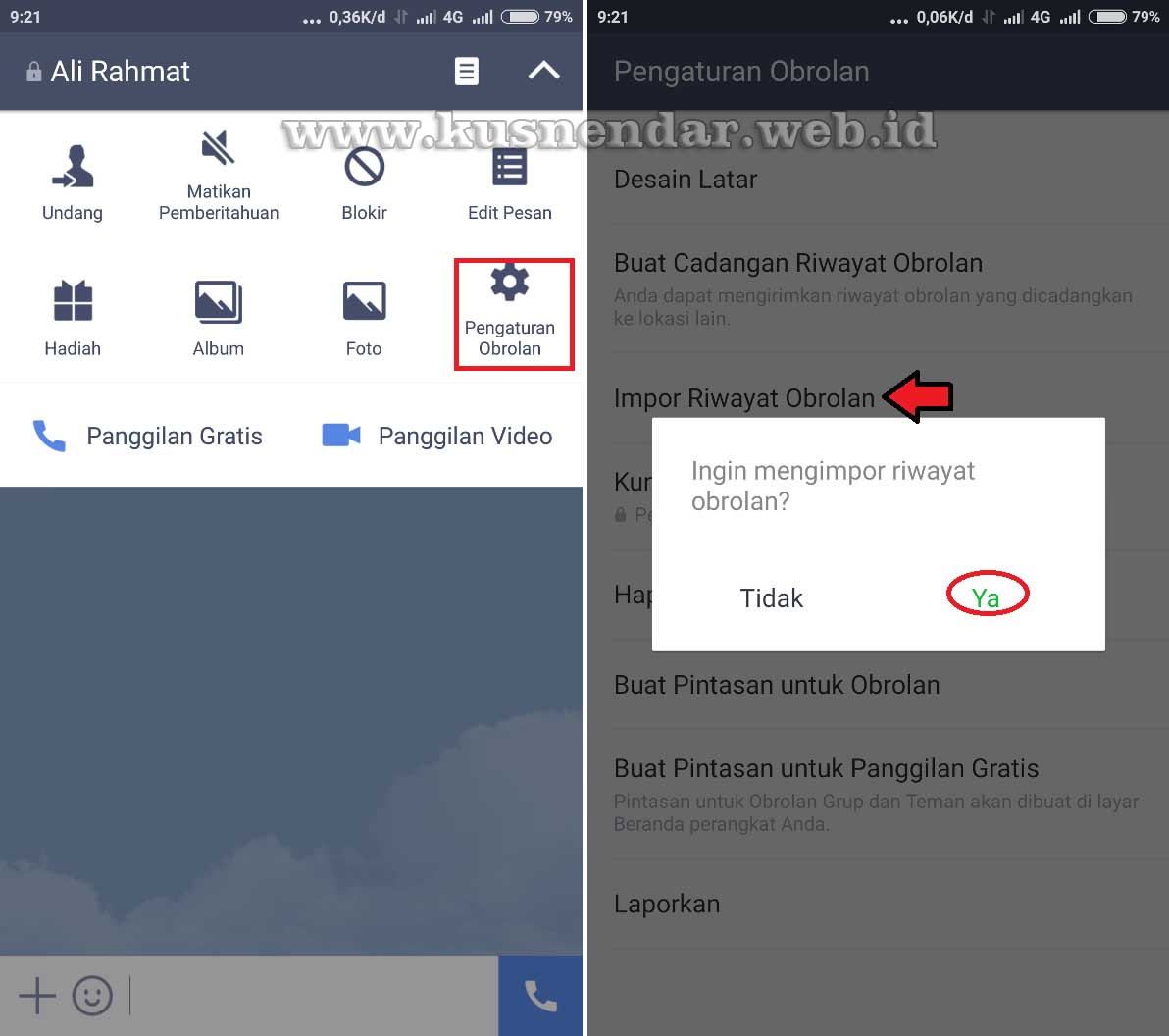Sangat penting sekali kita perlu membackup history chat obrolan apalagi mengenai hal penting yang nantinya dapat dikembalikan seperti pada awal obrolan. Berikut ini panduan untuk backup dan restore/mengembalikan riwayat obrolan di Aplikasi LINE.
Mungkin anda pernah ganti HP lalu mencoba login kembali ke Akun LINE (Jika anda lupa password baca “Cara Login LINE Lupa Password“. Nantinya muncul obrolan kosong berarti sebelumnya orang yang mengajak anda chat belum berteman di LINE dan tidak dilakukan backup.
Hal inilah yang perlu diwaspadai apalagi jika obrolan penting lalu HP anda mati atau hilang sehingga riwayat obrolan di LINE akan hilang selamanya karena LINE belum memiliki fitur auto backup dan restore.
2 Cara Membackup dan Restore Riwayat Obrolan Chat di LINE
Cara #1
Cara pertama ini adalah hanya untuk membackup riwayat chat lalu disimpan dalam bentuk file teks namun tidak bisa dilakukan restore di LINE. Caranya yaitu:

Pilih dan buka obrolan anda dengan teman anda (Tidak Harus Berteman di LINE) yang ingin di backup. Kemudian pilih menu PILIHAN Tanda “V” (Pojok Kanan Atas”) Lalu pilih PENGATURAN OBROLAN.
Lalu pilih BUAT CADANGAN RIWAYAT OBROLAN -> Buat cadangan dalam bentuk berkas teks.
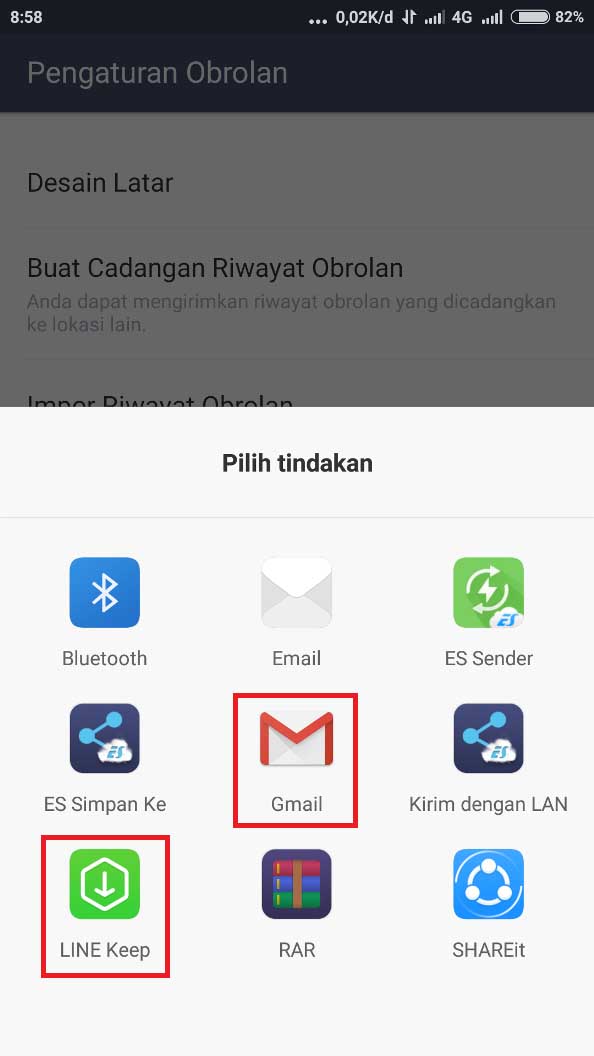
Setelah itu Pilih Tindakan untuk menyimpan file tersebut, saran saya lebih aman menggunakan LINE Keep atau GMail agar tersimpan selamanya di server online yang nantinya dapat di download sewaktu-waktu. Jika file tersebut didownload maka file berupa teks dengan rincian riwayat obrolan seperti berikut.

Cara #2
Cara kedua ini dapat membackup dan restore history chat LINE, namun syaratnya adalah orang yang Chat dengan anda harus berteman di akun LINE anda. Jika belum berteman silahkan tambahkan teman anda ke dalam pertemanan LINE di menu KONTAK -> REKOMENDASI TEMAN.

Jika obrolan sudah dibuka silahkan pilih menu PILIHAN Tanda “V” (Pojok Kanan Atas”) Lalu pilih PENGATURAN OBROLAN.
Lalu pilih BUAT CADANGAN RIWAYAT OBROLAN -> Buat cadangan semuanya.

File yang anda backup tersimpan dalam format ZIP ke folder /LINE_Backup/, selanjutnya pilih YA untuk mengirimkannya via email dan disimpan ke Keep. Hal ini bertujuan agar tersimpan lebih aman di server internet. Karena jika file backup ZIP hilang di folder /LINE_Backup/ di HP anda maka tidak dapat dilakukan restore histroy chat, dan jalan terakhir yaitu mendownload lagi file ZIP dari file email atau Keep di LINE yang anda kirimkan tersebut.
Untuk restore history chat pilih akun teman dan buka obrolan chat dengannya kemudian pilih menu PILIHAN Tanda “V” (Pojok Kanan Atas”) Lalu pilih PENGATURAN OBROLAN -> Impor Riwayat Obrolan.
Maka nantinya riwayat chatting anda akan kembali pada saat awal anda membackup. Cara ini berlaku ketika teman anda masih berteman dengan anda di LINE, jika dia memblokir anda maka riwayat chat tidak bs direstore.
Jadi kesimpulannya gunakan kedua cara di atas apabila obrolan anda tersebut bersifat penting dan rahasia. Jika dia memblokri anda di LINE maka anda masih menyimpan riwayat obrolan berupa file teks di cara pertama di atas. Cara ini tidak bisa dilakukan untuk riwayat obrolan dalam jumlah yang banyak, hanya bisa satu per satu. Selamat mencoba.